ps怎么做双色溶解文字效果? ps红黑杂色字体的设计方法
发布时间:2022-03-15 15:15:57 作者:佚名  我要评论
我要评论
ps怎么做双色溶解文字效果?ps中想要制作红黑双色的杂色字体,该怎么做红黑双色溶解的效果呢?下面我们就来看看红黑杂色字体的设计方法
PS如何在红色文字中填充黑点?我们可以通过颜色叠加中的溶解来制作一个红黑色字体,该怎么制作呢?下面我们就来看看详细的教程。
打开Photoshop ,创建画布并输入黑色文字。
注意,必须黑色文字。

右键点击图层下面的“图层样式”图标。
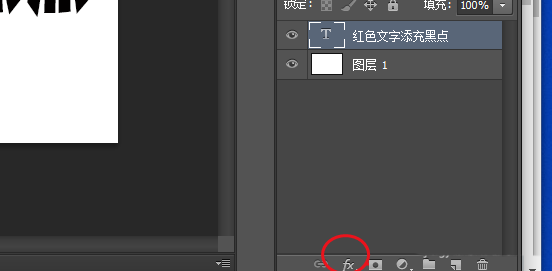
在菜单中选择“颜色叠加”。
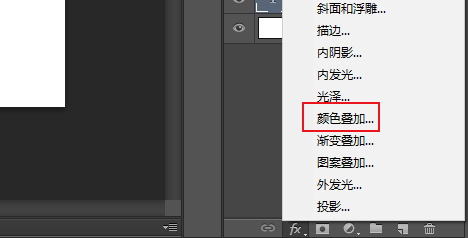
混合模式选择“溶解”并选择红颜色。
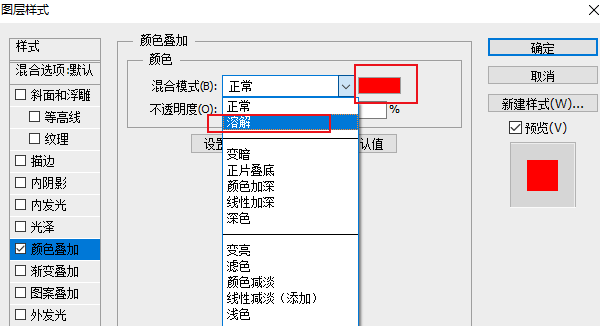
降低不透明度,并观察文字效果,满意后点击确定。
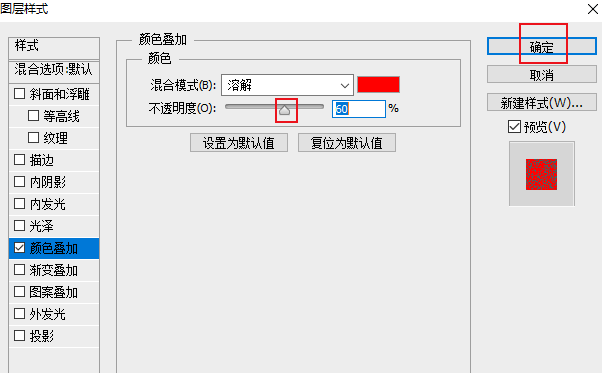

以上就是ps红黑杂色字体的设计方法,希望大家喜欢,请继续关注脚本之家。
相关推荐:
ps怎么制作文字背景闪烁的动画效果? ps背景变色效果的实现方法
相关文章
 ps怎么把图形变成溶解效果?主要用到椭圆工具、高斯模糊和图层溶解,有的朋友可能还不太清楚具体的方法,下文中为大家带来了ps做溶解效果教程。感兴趣的朋友不妨阅读下文内2021-01-01
ps怎么把图形变成溶解效果?主要用到椭圆工具、高斯模糊和图层溶解,有的朋友可能还不太清楚具体的方法,下文中为大家带来了ps做溶解效果教程。感兴趣的朋友不妨阅读下文内2021-01-01 ps怎么设计边缘溶解的文字效果?ps中想要设计粒子溶解效果的文字,该怎么设计这个艺术字体呢?下面我们就来看看ps溶解字体的制作方法,需要的朋友可以参考下2020-12-04
ps怎么设计边缘溶解的文字效果?ps中想要设计粒子溶解效果的文字,该怎么设计这个艺术字体呢?下面我们就来看看ps溶解字体的制作方法,需要的朋友可以参考下2020-12-04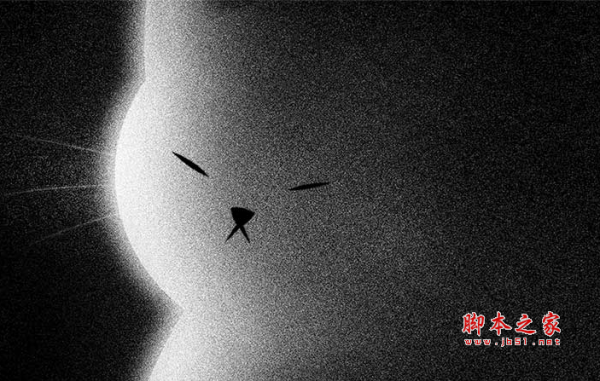 本教程教脚本之家的Photoshop学习者们如何巧用PS图层混合模式溶解制作颗粒质感的猫咪,教程向我们介绍了强大的图层混合模式溶解的妙用,感兴趣的朋友可以看看2018-01-29
本教程教脚本之家的Photoshop学习者们如何巧用PS图层混合模式溶解制作颗粒质感的猫咪,教程向我们介绍了强大的图层混合模式溶解的妙用,感兴趣的朋友可以看看2018-01-29 ps怎么制作一个圆形溶解过程的动画?ps中想要制作一个溶解动画,该怎么制作呢?主要利用了过渡帧来实现,下面我们就来看看ps溶解动画的制作过程,需要的朋友可以参考下2017-11-17
ps怎么制作一个圆形溶解过程的动画?ps中想要制作一个溶解动画,该怎么制作呢?主要利用了过渡帧来实现,下面我们就来看看ps溶解动画的制作过程,需要的朋友可以参考下2017-11-17 ps怎么设计金沙溶解特效的艺术字教程效果?ps中想要设计一款很漂亮的英文字母效果,该怎么设计呢?下面我们就来看看详细的教程,需要的朋友可以参考下2017-08-18
ps怎么设计金沙溶解特效的艺术字教程效果?ps中想要设计一款很漂亮的英文字母效果,该怎么设计呢?下面我们就来看看详细的教程,需要的朋友可以参考下2017-08-18- PS怎么绘制蓝色的星云?看到星空很漂亮,想做属于自己的星云,个人比较喜欢蓝紫色比较梦幻的颜色,下面我们就来看看ps溶解模式绘制星云的教程,需要的朋友可以参考下2016-08-31
- 本教程介绍常见的液化及溶解效果的制作方法。过程也比较简单,先用涂抹或选区工具做出类似液滴的图形2013-12-15
 溶解的效果运用非常广泛,这类效果把实物与艺术完美的结合,表现一种流程及完美的曲形美。2010-07-02
溶解的效果运用非常广泛,这类效果把实物与艺术完美的结合,表现一种流程及完美的曲形美。2010-07-02




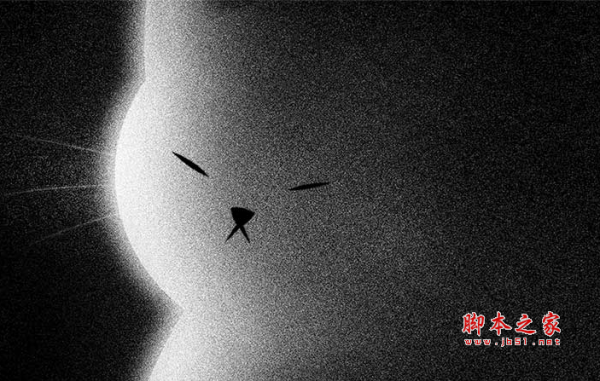



最新评论